هل فكرت يومًا في كيفية نقل جهات الاتصال الخاصة بك من هاتفك إلى جهاز آخر أو الاحتفاظ بنسخة احتياطية لها؟ أحد أكثر الطرق شيوعًا وفعالية لذلك هو استخدام ملف vCard. يعتبر vCard هو تنسيق قياسي لتخزين معلومات الاتصال، ويمكن استخدامه بسهولة على معظم الأجهزة وأنظمة التشغيل. في هذا المنشور، سنوضح لك كيفية تحويل جهات الاتصال من هاتفك إلى ملف vCards بسهولة سواء كنت تستخدم هاتف أندرويد أو آيفون.
الجزء الأول: لماذا تحتاج إلى vCard؟
ملفات vCards هي طريقة رائعة لتخزين بيانات الاتصال بشكل منظم وآمن. سواء كنت ترغب في:
- نقل جهات الاتصال إلى هاتف جديد.
- تخزين نسخة احتياطية منها.
- مشاركة قائمة جهات الاتصال مع الآخرين. فإن vCards هي الخيار المثالي لأنها تدعم معظم الأجهزة وأنظمة التشغيل.
الجزء الثاني: كيفية تحويل جهات الاتصال إلى ملف vCards على هاتف أندرويد
- فتح تطبيق جهات الاتصال: ابدأ بفتح تطبيق جهات الاتصال على جهاز الأندرويد الخاص بك.
- الوصول إلى إعدادات التطبيق: اضغط على النقاط الثلاث في الزاوية العلوية اليمنى لفتح القائمة.
- اختيار خيار التصدير: من القائمة، اختر تصدير جهات الاتصال.
- اختيار تنسيق vCard: اختر تنسيق vCard أو VCF.
- تحديد المكان لحفظ الملف: حدد مكان حفظ الملف على جهازك أو Google Drive إذا أردت.
- إتمام التصدير: اضغط على “تصدير” ليتم حفظ جهات الاتصال في ملف vCard.
الجززء الثالث: كيفية تحويل جهات الاتصال إلى ملف vCards على هاتف آيفون
- فتح إعدادات iCloud: على هاتف الآيفون، تأكد أولاً من أن جهات الاتصال مخزنة على iCloud. اذهب إلى الإعدادات ثم اختر iCloud.
- مزامنة جهات الاتصال مع iCloud: تأكد من تفعيل خيار جهات الاتصال في iCloud.
- الذهاب إلى موقع iCloud على الكمبيوتر: قم بتسجيل الدخول إلى حسابك على iCloud.com.
- تحميل جهات الاتصال: اختر جهات الاتصال من لوحة التحكم، ثم حدد كافة جهات الاتصال التي ترغب في تصديرها.
- تصدير جهات الاتصال كـ vCard: بعد تحديد جهات الاتصال، اضغط على أيقونة الترس في الأسفل واختر تصدير vCard. سيتم تنزيل ملف vCard إلى جهاز الكمبيوتر الخاص بك.
الجزء الرابع: ماذا بعد؟
بمجرد أن يتم تحويل جهات الاتصال إلى ملف vCard، يمكنك:
- مشاركة الملف: إرساله إلى الآخرين عبر البريد الإلكتروني أو عبر خدمات التخزين السحابية.
- استيراده إلى جهاز آخر: سواء كان هاتف آخر أو تطبيق إدارة جهات اتصال.
- الاحتفاظ بنسخة احتياطية: تخزين الملف في مكان آمن لضمان أن جهات الاتصال لديك لن تضيع.
إذا كنت بحاجة إلى عمل نسخة احتياطية من جهات الاتصال الخاصة بك، فسنوضح لك كيفية تحويل جهات اتصال هاتفك إلى ملف vCards بسهولة. الملفات ذات الامتداد .vcf أو vCard هي تنسيق يُستخدم لتبادل معلومات الاتصال الشخصية.
هذا النوع من الملفات، والذي عادة ما يكون خفيفًا جدًا، يمكن نقله بسهولة بطرق متعددة، مثل إرفاقه بالبريد الإلكتروني، أو النقل عبر البلوتوث. في بعض الحالات، يختار البعض نقل جهات الاتصال الخاصة بهم من حساب Gmail أو iCloud لحفظها في مكان أكثر أمانًا مثل الكمبيوتر الشخصي.
تطبقه العديد من الأجهزة المحمولة الذكية كوسيلة للنسخ الاحتياطي ونقل جهات الاتصال، نظرًا لسهولة استخدامه.
يتم استخدامه أيضًا لبيانات الاتصال من منصات البريد الإلكتروني المختلفة مثل Google وOutlook. ومن الممكن أيضًا تحويل القائمة البريدية لبرنامج Excel إلى ملف vCard لاستخدامه على هاتفنا المحمول.
قم بتصدير جهات اتصال Android إلى ملف vCards
على الرغم من أن الشيء الأكثر شيوعًا حاليًا هو حفظ نسخة احتياطية من جهات الاتصال الخاصة بك عن طريق مزامنتها مع حساب Google الخاص بك، إلا أنه لا يضر أبدًا أن يكون لديك ملف.
لحسن الحظ، تسمح لك الهواتف الذكية بتصدير جميع جهات الاتصال الخاصة بك إلى ملف vCards الذي يمكنك نسخه أو حفظه على أجهزة أخرى مثل الذكريات أو أجهزة الكمبيوتر. في الواقع، يمكنك تعلم كيفية فتح وإدارة ملف بتنسيق VCF على جهاز الكمبيوتر أو الهاتف المحمول بسهولة شديدة.
سيكون هذا الخيار متاحًا في معظم أجهزة Android في تطبيق جهات الاتصال وسيتعين عليك فقط تحديد موقع خيار التصدير في القائمة.
إذا لم تتمكن من العثور عليه، يمكنك تنزيل تطبيق جهات اتصال Google على جهازك المحمول، وبمجرد الانتقال إلى القائمة، افتحها وحدد خيار الإعدادات.
الآن سترى قائمة جديدة تحتوي على قائمة من الخيارات التي يجب عليك فيها الضغط على “تصدير”، وبعد ذلك، إذا كان لديك أكثر من حساب Google متزامن مع هاتفك المحمول، فسيطلب منك التطبيق تحديد حساب لتصدير جهات الاتصال الخاصة بالحساب المذكور. .
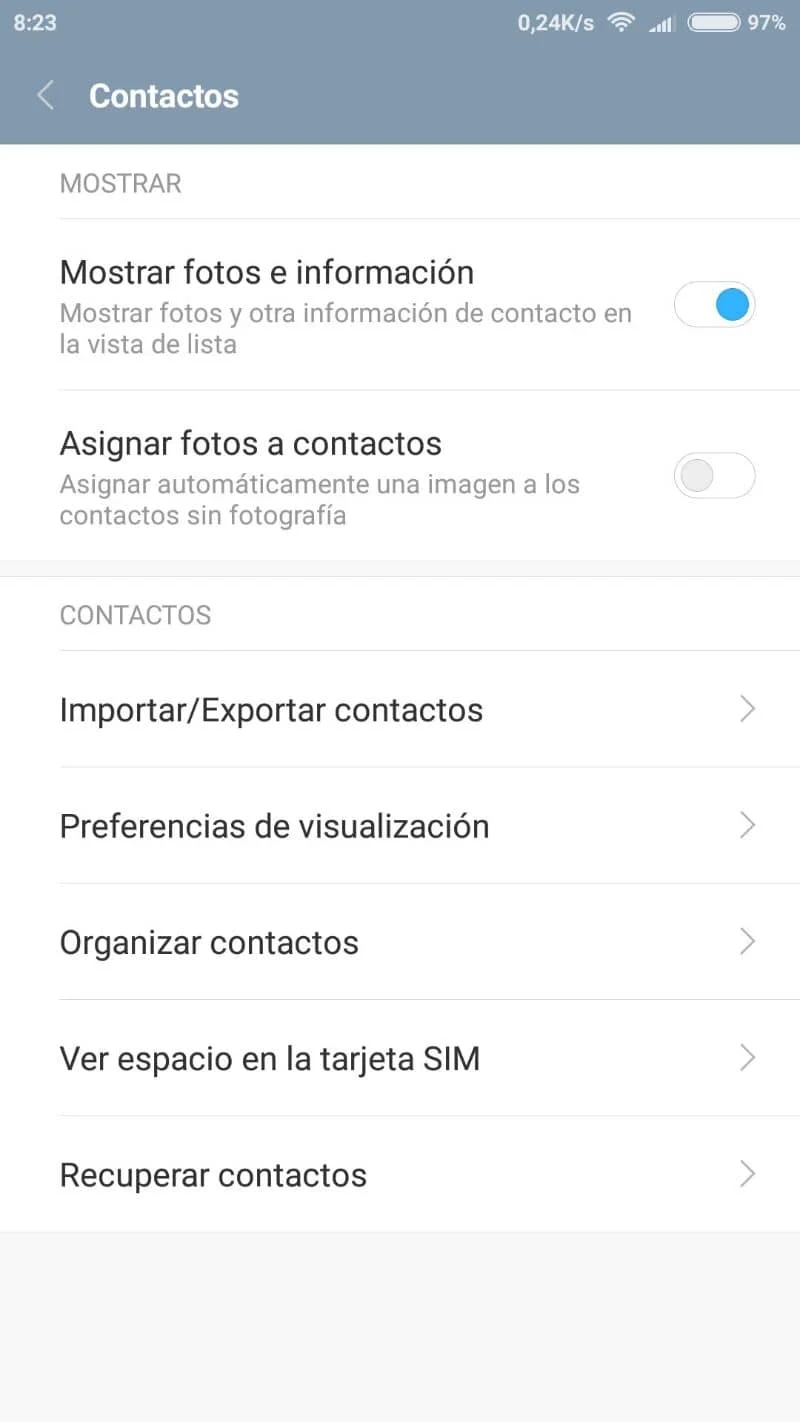
عندما تختار الحساب الذي توجد به جهات الاتصال الخاصة بك، اضغط على زر التصدير إلى ملف .vcf. اختر الآن الموقع الذي تريد تخزين الملف فيه وانتظر بضع ثوانٍ حتى تكتمل العملية.
عندما تتلقى رسالة الإكمال، يمكنك نقل الملف عن طريق إرساله عبر خدمة الرسائل أو البريد الإلكتروني أو نقل Bluetooth أو الكابل إلى جهاز الكمبيوتر الخاص بك للتخزين الآمن.
قم بتصدير جهات اتصال iPhone الخاصة بك إلى ملف vCard
في حالة أجهزة iPhone، التي لا تحتوي بشكل افتراضي على أي خيار لاستيراد المعلومات إلى تنسيق vCard، يجب عليك تثبيت تطبيق iPhone Backup Extractor.
بمجرد التثبيت، افتح التطبيق وقم بعمل نسخة احتياطية لجهاز الكمبيوتر الخاص بك. عند الانتهاء، قم بفتح النسخة التي تم عملها لرؤية الخيارات.
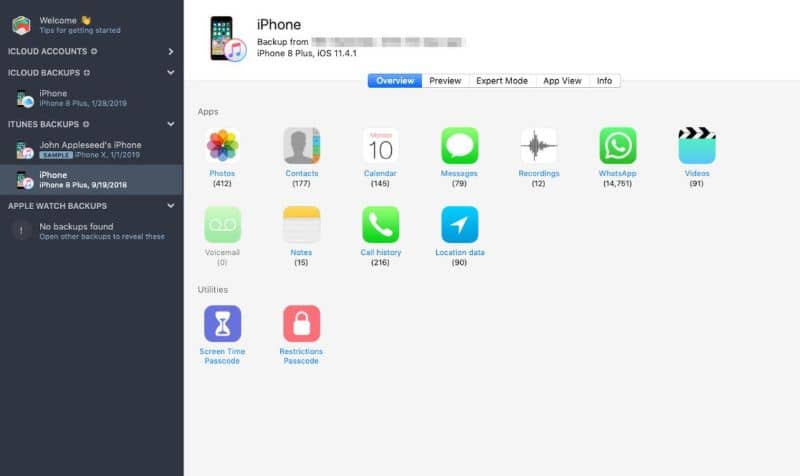
انتقل إلى قسم جهات الاتصال. عندما تنقر عليه سيسألك النظام عن المكان الذي تريد تخزين جهات الاتصال المصدرة فيه، اختر موقعًا وانتظر بضع ثوانٍ حتى تنتهي العملية.
قم باستيراد جهات الاتصال الخاصة بك من ملف vCard
في حالة حفظ جهات الاتصال الخاصة بك بالفعل في ملف بتنسيق vCard وترغب في نسخها إلى ذاكرة هاتفك المحمول الذي يعمل بنظام Android. فيمكنك اتباع هذه الخطوات البسيطة.
أولاً يجب عليك نقل ملف vCard إلى هاتفك الذكي إما عن طريق نسخه إلى ذاكرة MicroSD أو إلى الذاكرة الداخلية للجهاز.
بعد ذلك، قم بالدخول إلى تطبيق جهات الاتصال، وانتقل إلى القائمة وحدد خيار الإعدادات. وسيتم عرض قائمة أخرى حيث يجب عليك الضغط على خيار الاستيراد.
الآن يجب عليك الذهاب إلى الموقع حيث تم حفظ ملف .vcf وتحديده؛ سيطلب منك النظام تحديد المكان الذي تريد تخزين جهات الاتصال الجديدة فيه. ثم حدد خيارًا واضغط على زر الاستيراد. في حالة مواجهة مشكلات، يمكنك أيضًا فتح ملف بامتداد VCF على جهاز الكمبيوتر الشخصي الذي يعمل بنظام Windows باستخدام برنامج Excel
بعد بضع ثوانٍ، ستنتهي العملية وسيتم نسخ جميع جهات الاتصال الخاصة بك بالكامل إلى الموقع الجديد الذي اخترته.
إذا كان جهازك هو iPhone، فستكون العملية كما يلي: من جهاز الكمبيوتر، حيث يوجد ملف vCard الذي تريد استيراده ، افتح حساب iCloud الخاص بك من المتصفح.
من قسم الإعدادات، حدد خيار استيراد vCard. وانتقل إلى موقع الملف، وحدده وانقر فوق الزر فتح. ستتم إضافة جهات الاتصال هذه تلقائيًا إلى حسابك، وفي اللحظة التي تقوم فيها بمزامنة iPhone الخاص بك مع iCloud، ستتم إضافتها إلى قائمة جهات الاتصال الخاصة بك.
الخاتمة:
تحويل جهات الاتصال إلى ملف vCard هو عملية بسيطة يمكنها أن تكون مفيدة في العديد من الحالات. سواء كنت تتطلع إلى نقل جهات الاتصال إلى جهاز جديد أو ترغب في الاحتفاظ بنسخة احتياطية. فإن هذا التنسيق يوفر لك الأمان والمرونة. جرب هذه الخطوات السهلة الآن للحفاظ على جهات اتصالك بأمان!



